Используя кнопку Apple
Apple обеспечивает класс JavaScript, делающий простым добавить пользовательски разработанные кнопки в пользовательском интерфейсе Вашего виджета. Класс, обеспечивающий это, AppleButton, один из Классов Apple, включенных в OS X v10.4.3 и более новый.
Для больше при использовании всех Классов Apple, включая AppleButton, считайте Введение в Классы Apple.
Работа с кнопкой Apple
AppleButton класс обеспечивает все способы поведения стандартной кнопки, которые Вы ожидаете от кнопки, включая взгляд подавленного, когда щелкнули и калибровка на основе ширины метки кнопки. Использовать AppleButton, Вы должны:
Включайте
AppleButtonкласс в Вашем файле HTMLОбеспечьте a
<div>в Вашем HTML для представления кнопкиОбъявите
onloadобработчик, функция JavaScript, вызванная, когда Ваши загрузки виджета, который создаетAppleButtonобъектПоместите кнопку с помощью CSS
Создайте свою кнопку с помощью
AppleButtonкласс в JavaScript
Как только кнопка была создана, можно также изменить ее параметры в JavaScript. Рисунок 27 показывает две стандартных версии AppleButton если Dashcode.
AppleButton класс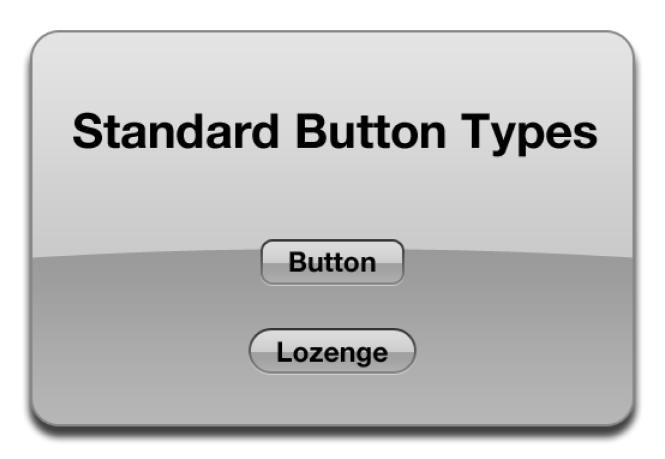
Большинство разработчиков интересуется использованием AppleButton класс для AppleGlassButton подкласс. AppleGlassButton кнопка стандартного стиля, обычно используемая на спинах виджета, и обсуждена в Подклассе Кнопки Стекла Apple.
Кнопка Apple, в HTML
Для объявления AppleButton и использовать его в JavaScript, необходимо включать класс в файл HTML виджета, обеспечить a <div> это представляет Вашу кнопку в структуре Вашего виджета, и имейте onload обработчик это вызывают, когда загружается HTML Вашего виджета; обработчик используется в JavaScript для построения AppleButton.
Во-первых, необходимо включать AppleButton класс в Вашем основном файле HTML. Если Вы планируете обратную совместимость с прееOS X v.10.4.3 версии, следуете за направлениями в Назад Совместимом Использовании и включаете этот путь:
<script type='text/javascript' src='AppleClasses/AppleButton.js' charset='utf-8'/> |
Если Вы планируете требование OS X v.10.4.3 или более новый для Вашего виджета, включаете AppleButton класс в его расположении в /System/Library/WidgetResources/:
<script type='text/javascript' src='/System/Library/WidgetResources/AppleClasses/AppleButton.js' charset='utf-8'/> |
Как только Вы включали AppleButton класс, также необходимо объявить a <div> элемент для представления кнопки:
<body onload="setup();"> |
... |
<div id="myButton"></div> |
... |
</body> |
Как правило, это влечет за собой использование a <div> элемент где-нибудь в <body> часть Вашего HTML. Единственный атрибут, требуемый этого элемента, id, который используется CSS для расположения кнопки и JavaScript для построения кнопки. id атрибут требуется по class атрибут, потому что элементы с id к атрибутам можно получить доступ через JavaScript.
Также отметьте объявление onload обработчик в <body> тег. Когда HTML Вашего виджета загружается, этот обработчик вызывают. Это используется для построения AppleButton возразите в своем JavaScript, как обсуждено в Кнопке Apple, в JavaScript.
Кнопка Apple, в CSS
Теперь, когда кнопка должным образом объявляется в Вашем файле HTML, необходимо расположить его в CSS. Это влечет за собой включая стиль с именем элемента и любыми другими параметрами размещения, которые Вы считаете целесообразным использовать:
#myButton { |
position: absolute; |
right: 20px; |
bottom: 20px; |
} |
Кнопка Apple, в JavaScript
В Вашем файле HTML необходимо было включать onload обработчик как атрибут <body> тег. Тот обработчик вызывают, как только Инструментальная панель загрузила файл HTML Вашего виджета и должна использоваться для вызова конструктора для AppleButton класс. Конструктор для AppleButton определяется как:
AppleButton( |
buttonElement, |
label, |
height, |
leftImage, |
leftImageDown, |
leftImageWidth, |
middleImage, |
middleImageDown, |
rightImage, |
rightImageDown, |
rightImageWidth, |
onclick |
); |
AppleButton параметры определяются как:
Параметр | Математическое ожидание | Пример |
|---|---|---|
| Объект DOM; а именно, |
|
| Строка; метка, которая будет показана на кнопке |
|
| Число; высота всех изображений используется в кнопке |
|
| Строка; путь к изображению, используемому для левой части кнопки |
|
| Строка; путь к изображению, используемому для левой части кнопки, поскольку по этому щелкают |
|
| Число; ширина изображений для левой части кнопки |
|
| Строка; путь к изображению, используемому для средней части кнопки |
|
| Строка; путь к изображению, используемому для средней части кнопки, поскольку по этому щелкают |
|
| Строка; путь к изображению, используемому для правильной части кнопки |
|
| Строка; путь к изображению, используемому для правильной части кнопки, поскольку по этому щелкают |
|
| Число; ширина изображений для левой части кнопки |
|
| Имя функции; функция, которую вызовут, когда нажата кнопка |
|
AppleButton конструктор используется в onload обработчик, который Вы указали в своем HTML, который расположен в Вашем JavaScript и мог быть похожим:
var gMyButton; |
function setup() |
{ |
gMyButton = new AppleButton( |
document.getElementById("myButton"), |
"Click Me", |
23, |
"button/buttonLeft.png", |
"button/buttonLeftDown.png", |
11, |
"button/buttonMiddle.png", |
"button/buttonMiddleDown.png", |
"button/buttonRight.png", |
"button/buttonRightDown.png", |
11, |
buttonClicked); |
} |
Отметьте глобальную переменную gMyButton. Эта переменная содержит ссылку на AppleButton объект, позволяющий Вам взаимодействовать с кнопкой в любой точке после того, как это было создано. Эти свойства и методы доступны для Вас для взаимодействия с:
Опция | Ввести | Объяснение |
|---|---|---|
| Свойство | Чтение-запись; обработчик для того, когда нажата кнопка |
| Метод | Устанавливает изображения, используемые для представления кнопки после того, как она будет отключена с помощью |
| Свойство | Только для чтения; возвращает булевскую переменную, отражающуюся, активна ли кнопка или нет |
| Метод | Наборы, активна ли кнопка; берет в также |
| Метод | Удаляет кнопку |
| Свойство | Чтение-запись; элемент текста метки; позволяет Вам разрабатывать текст метки |
Подкласс кнопки стекла Apple
Apple обеспечивает подкласс AppleButton, вызванный AppleGlassButton, упростить использовать стандартные кнопки стеклянного стиля, находимые обычно на спинах виджета. Например, кнопка Done в конце виджета обычно является стеклянной кнопкой, как показано на рисунке 28.
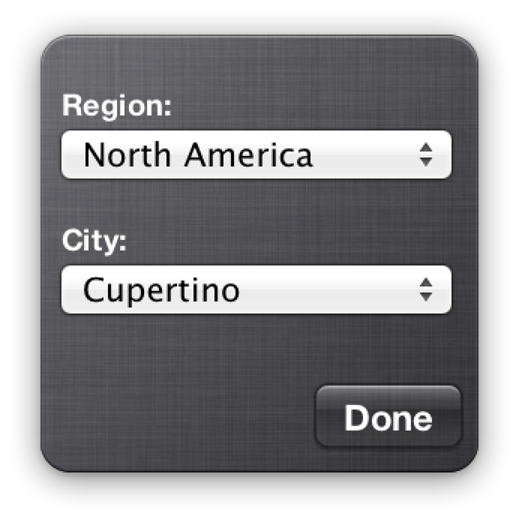
Создать AppleGlassButton, следуйте за направлениями, найденными выше в Кнопке Apple, в HTML и Кнопке Apple, в CSS. Когда это прибывает время для использования AppleGlassButton в JavaScript, однако, использование AppleGlassButton конструктор вместо AppleButton конструктор, как показано ниже:
AppleGlassButton( |
buttonElement, |
label, |
onclick |
); |
AppleGlassButton конструктор использует предоставленное Apple искусство для рендеринга стандартной кнопки стеклянного стиля для виджета. Его параметры определяются как:
Параметр | Математическое ожидание | Пример |
|---|---|---|
| Объект DOM; а именно, |
|
| Строка; метка, которая будет показана на кнопке |
|
| Имя функции; функция, которую вызовут, когда нажата кнопка |
|
Как конструктор Кнопки Apple, конструктор Кнопки Стекла Apple используется в onload обработчик в Вашем JavaScript и мог быть похожим:
var gMyGlassButton; |
function setup() |
{ |
gMyGlassButton = new AppleGlassButton( |
document.getElementById("myButton"), |
"Click Me", |
buttonClicked); |
} |
Отметьте глобальную переменную gMyGlassButton. Эта переменная содержит ссылку на AppleGlassButton объект, позволяющий Вам взаимодействовать с кнопкой в любой точке после того, как это было создано. Эти свойства и методы доступны для Вас для взаимодействия с:
Опция | Ввести | Объяснение |
|---|---|---|
| Свойство | Чтение-запись; обработчик для того, когда нажата кнопка |
| Свойство | Только для чтения; возвращает булевскую переменную, отражающуюся, активна ли кнопка или нет |
| Метод | Наборы, активна ли кнопка; берет в также |
| Метод | Удаляет кнопку |
